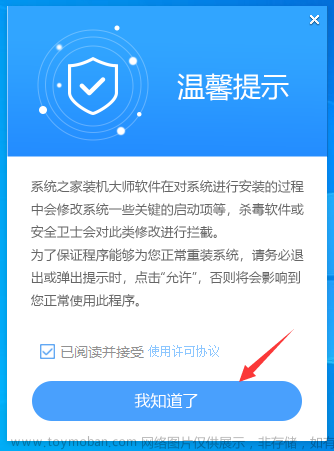前言:笔者也遇到过这问题,因此百度搜索了几小时,全是废话连篇复制黏贴浪费时间。
看文章前请用安全模式试一下能否正常进入系统,不然此文无效。
安全模式有三个,一个是无网络一个有网络,还有一个命令行,你要一个个试,直至能正常进入系统为止。
进不去的就不用看了,因为你根本无从下手。
安全模式的系统不能日常使用,因为很多功能都没有加载,还没有驱动,所以即使能进去了也别激动,能修复了才激动也不迟。
zzzzzzzzzzzzzzzzzzzzzzzzzzzzzzzzzzzzzzzzzzzzzzzzzzzzzzzzzzzzzzzzz
进入安全模式能正常打开系统,则如下操作:
1、打开用户账号,新建新用户


2、重启电脑,用新的用户登录系统,如果登录失败,依旧黑屏只剩一个鼠标,则方法跟你遇到的问题不匹配,登录成功,才能后续修复。
(不成功的就不用看了)成功进入系统之后,把C:\Users\Administrator\Desktop,desktop这个文件夹复制到其他分区,administrator是你原来的用户名,就是你黑屏的那个用户,你如果改过名字那就跟我发的这个不一样的,无论怎样,复制desktop就对了,这是你的桌面。
3、
然后按照图片顺序打开这个用户配置文件窗口。
4、
5、
默认配置文件直接覆盖你黑屏的那个用户。等待完成,然后重启。
重启之后选择你黑屏的那个用户进入系统,会发现已经恢复如初。
因为只洗了你的用户配置,所以你的软件、驱动之类的依旧还在,把桌面重新复制回去,整理一番就好了。
6、
打开管理账户,把那个新建的账户删了。
别忘了再打开用户配置文件那个窗口,顺带删除你新建的那个临时的用户配置,因为你删了账户,可能配置文件名会显示的未知账号之类的,总之删了就行了,不删也没事,占用空间而已。文章来源:https://www.toymoban.com/news/detail-484098.html
题外话:我只用WIN7,10或者XP之类的没试过,理论上应该也可行的。文章来源地址https://www.toymoban.com/news/detail-484098.html
到了这里,关于修复WIN7系统开机黑屏,只剩下鼠标能动的问题。的文章就介绍完了。如果您还想了解更多内容,请在右上角搜索TOY模板网以前的文章或继续浏览下面的相关文章,希望大家以后多多支持TOY模板网!